در مقاله قبلی از سری مقالات تیک4 به مبحث وردپرس شبکه پرداختیم و شما را با این قابلیت بیشتر آشنا کردیم. امروز قصد داریم به آموزش تصویری نصب و راه اندازی وردپرس شبکه بپردازیم. پس باما همراه باشید.
نصب و راه اندازی وردپرس شبکه
نصب وردپرس شبکه دشواری خاصی ندارد. ابتدا کار باید وردپرس خود را بر روی هاست نصب نمایید و سپس به وسیله FTP به هاست خود متصل شوید. و پس از اینکه به هاست خود وصل شدید فایل wp-config.php را انتخاب کرده و به حالت ویرایش درآورده و پس از That’s all, stop editing! Happy blogging کد زیر را وارد نمایید:
/* Multisite */ define( 'WP_ALLOW_MULTISITE', true );
پس از وارد کردن کد، فایل wp-confing.php را ذخیره کرده و سپس مجدد سایت وردپرسی خود را بارگذاری کنید. به این گونه میتوانید وردپرس شبکه را به راحتی در وردپرس خود را نصب کنید. حال برای راه اندازی وردپرس شبکه می بایست به پیشخوان سایت وردپرسی خود رفته و از قسمت ابزارها در زیرمنو بر روی راه اندازی شبکه کلیک کنید.
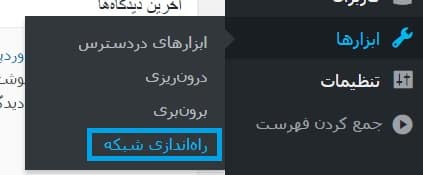
پس از ورود به قسمت راه اندازی شبکه در ابتدا از شما میخواهد که افزوده های خود را غیر فعال کنید که مطابق به تصویر زیر فقط کافیست برروی لینک غیر فعال کنید کلیک نمایید:
نکته: پس از اتمام ساختن شبکه خود می توانید تمامی افزودنه هایی که اول فعالیت خود غیر فعال کردید را دوباره فعال نمایید.
پس از غیر فعال کردن افزونه ها خود به مرحله بعدی خواهید رفت که در آنجا از شما دو عملیات میخواهد که عنوان شبکه و ایمیل مدیر شبکه خود را وارد نمایید که پس از انجام این دو عملیات بر روی باکس نصب کلیک نمایید تا شبکه شما ساخته شود و به مرحله بعدی بروید:
پس هدایت شدن به قسمت بعدی ساخت وردپرس شبکه در بالا صفحه جدیدی که برای شما باز شده است یک اخطار می دهد که در باکس اخطار از شما میخواهد پروندهای wp-config.php و htaccess. بکاپ یا همان پشتیبان بگیرید که بس از گرفتن پشتیبان دو عملیات به شما میدهد، هماگونه که در تصویر زیر مشاهده میکنید. باید کد های نوشته شده در هر دو عملیات ها را کپی کرده و به محل هایی که گفته میشود past کنید.
نکته: همانطور که تصویر بالا مشاهده میکنید دور کلمه tik4 مربع کشیده شده این به این معناست که در آن قسمت ها پس از نصب وردپرس شبکه به عنوان سایت شما یا پوشه نام گذاری شده در هاست شما تبدیل خواهد شد.
پس از اتمام و انجام دادن آن دو عملیات در پایین صفحه بر روی لینک آبی رنگ ورود کلیک نمایید.
پس از کلیک بر روی ورود، وارد تنظیمات شبکه میشوید و در آنجا می بایست فعالیت هایی را انجام دهید که در زیر توضیحات کوتاهی در مورد آنها میدهیم:
- عنوان شبکه: انتخاب نامی برای وردپرس شبکه
- ایمیل مدیر شبکه: ایمیل ادمین سایت را وارد کنید، توجه کنید که یک ایمیل فعال را وارد کنید تا بعدا دچار مشکل نشوید
- اجازه برای نامنویسیهای جدید: با استفاده از گزینه های این قسمت می توانید مجوزهای نام نویسی را مدیریت کنید
- آگاهی از نامنویسی: با فعال بودن این گزینه پس از هر نام نویسی یک کاربر جدید شبکه به ادمین سایت با ایمیل اطلاع رسانی می شود
- افزودن کاربران تازه: فعال بودن این گزینه به مدیریت سایت اجازه افزودن کاربران جدید را می دهد
- نامهای غیرمجاز: نام ها و اسامی غیر مجاز را در این قسمت وارد کرده تا نتوانند نام نویسی کنند
- محدودیت ایمیل نامنویسی: ایمیل هایی که نمی خواهید نام نویسی کنند را در این قسمت وارد کنید
- دامنههای ایمیل مسدود شده: محدود کردن دامنه های ایمیل در این قسمت امکان پذیر است
- ایمیلخوشآمدگویی: پیام خوشامدگویی کاربران را در این قسمت وارد کنید
- ایمیلخوشآمدگویی کاربر: ایمیل خوشامدگویی را از این بخش شخصی سازی کنید. الباقی تنظیمات هم کاملا مشخص هستند و نیازی به توضیحات اضافی ندارند و با کمی وقت گذاشتن و حوصله به خرج دادن می توانید براحتی تنظیمات وردپرس شبکه را به دلخواته پیکربندی کنید ، در انتها تنظیمات را سیو کنید
پس از وارد کردن این جزییات برروی ذخیره تغییرات کلیک نمایید تا وردپرس شبکه شما به طور کامل نصب و راه اندازی شود. در مقاله بعدی میخواهیم آموزش افزودن پیشخوان وردپرس و افزودن سایت ها را به شما همراهان عزیز آموزش دهیم با ما همراه باشید.